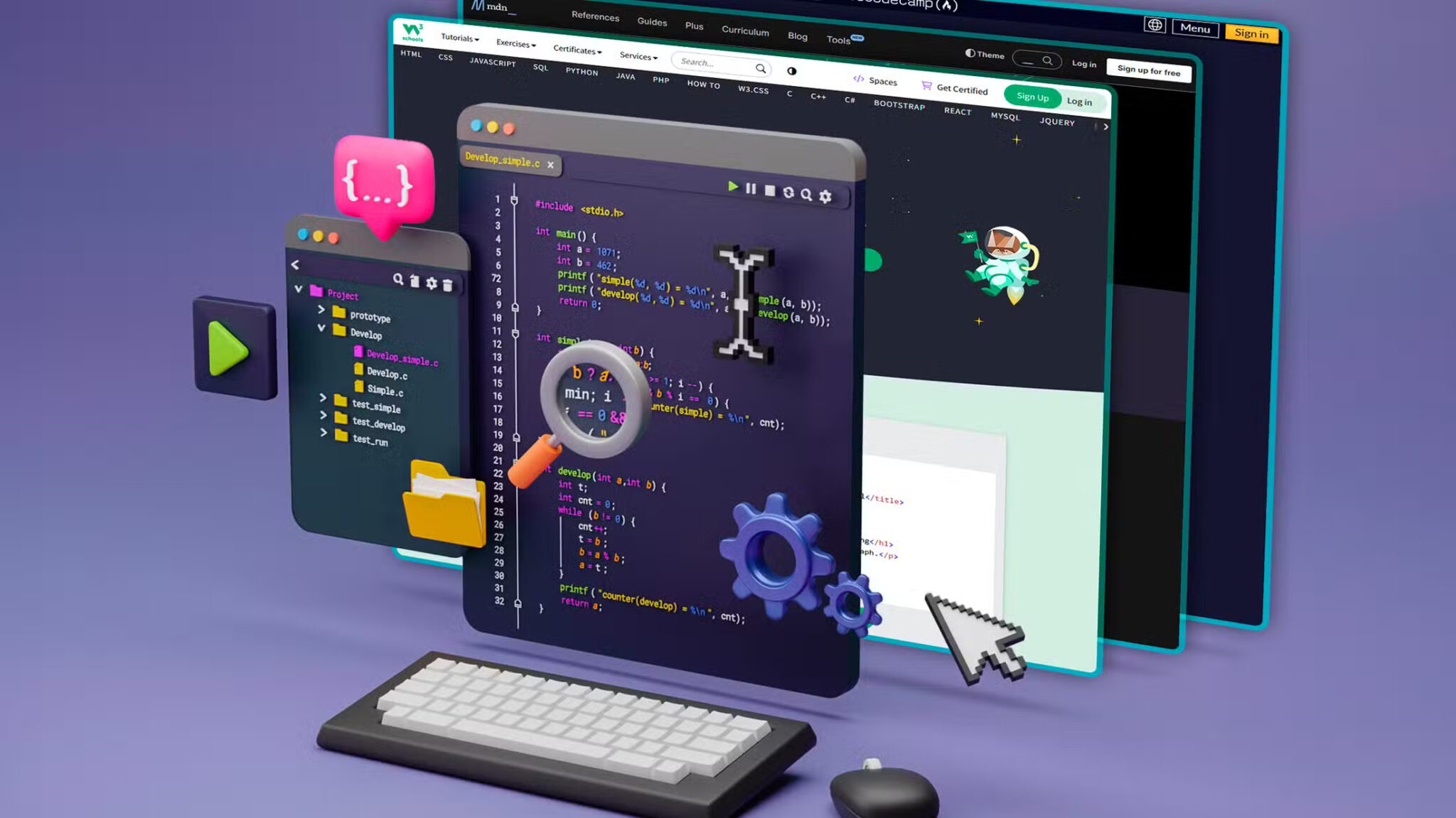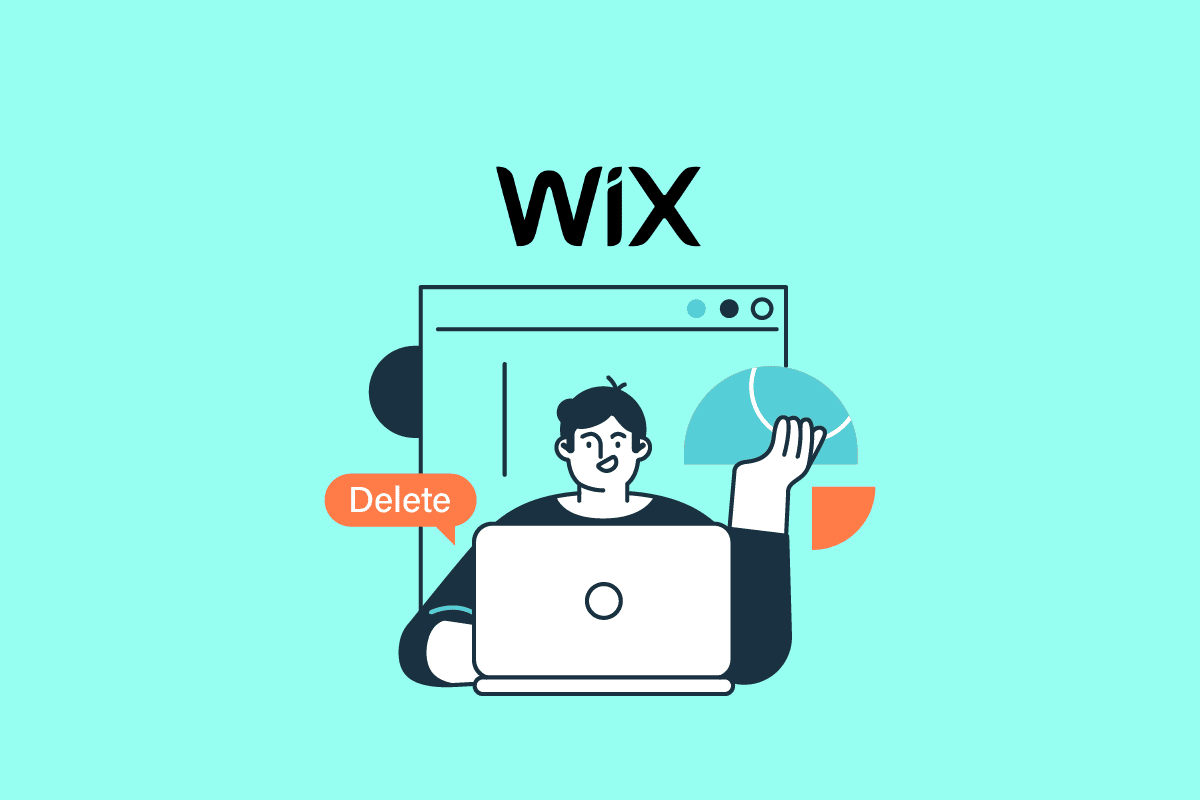Для вашего удобства Facebook запоминает ваш адрес электронной почты, чтобы вы могли без проблем войти в систему при следующей попытке зайти в социальные сети. Это может раздражать, когда вы используете свой аккаунт Facebook в кафе или на телефонах друзей. Вот как удалить адрес электронной почты, который был запомнен при входе в Facebook на сайте и мобильном устройстве, не оставляя следов.
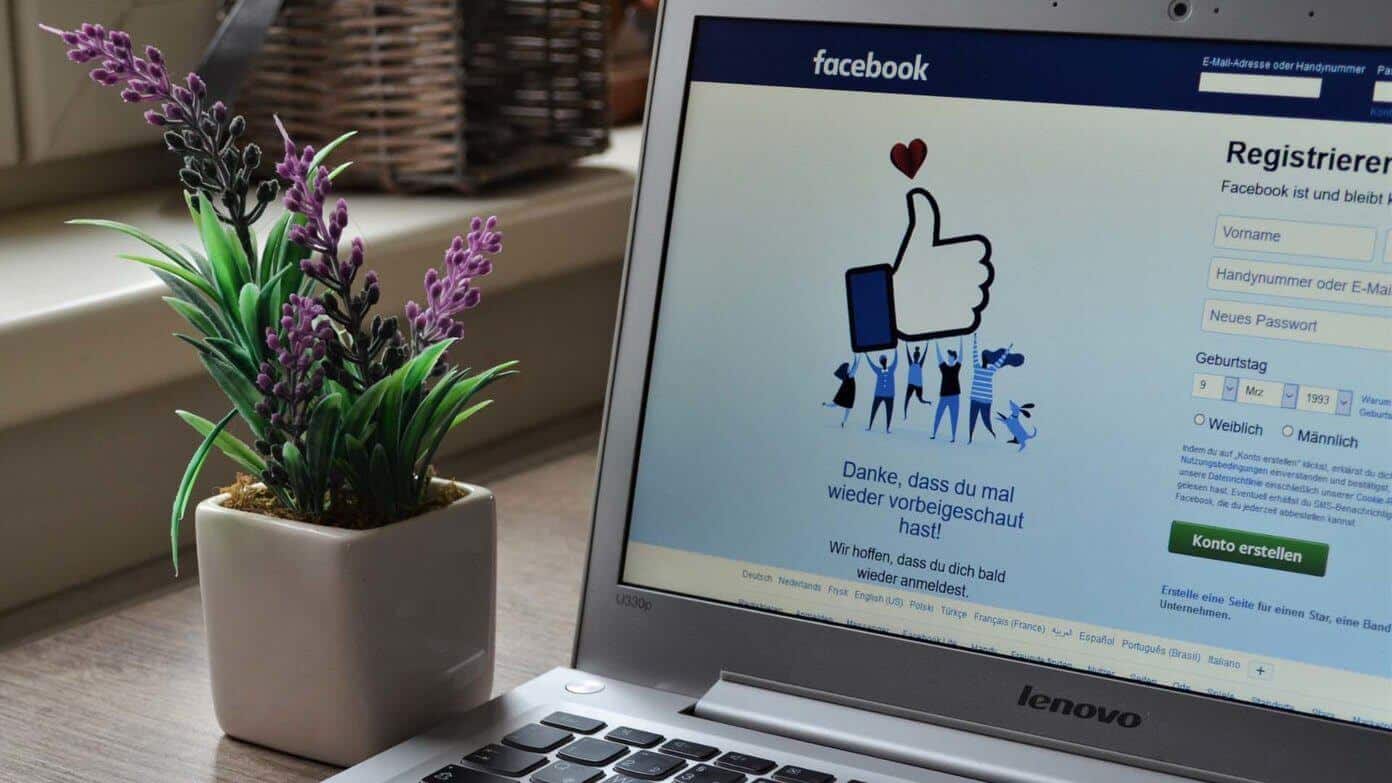
В этой статье мы покажем вам, как удалить запомненные аккаунты Facebook и адреса электронной почты из вашей учётной записи Facebook в веб-браузере и мобильном приложении. Итак, приступим!
Удалить запомненный адрес электронной почты на Facebook Войти в Google Chrome
Предположим, вы впервые входите в Facebook через браузер, и приложение предлагает вам вспомнить пароль. В этом случае вы можете нажать на изображение своего профиля и войти в свой аккаунт Facebook.
Эта практика имеет смысл на вашем ПК, но вы должны нажать кнопку не сейчас Если вы используете Facebook на другом компьютере или ноутбуке.
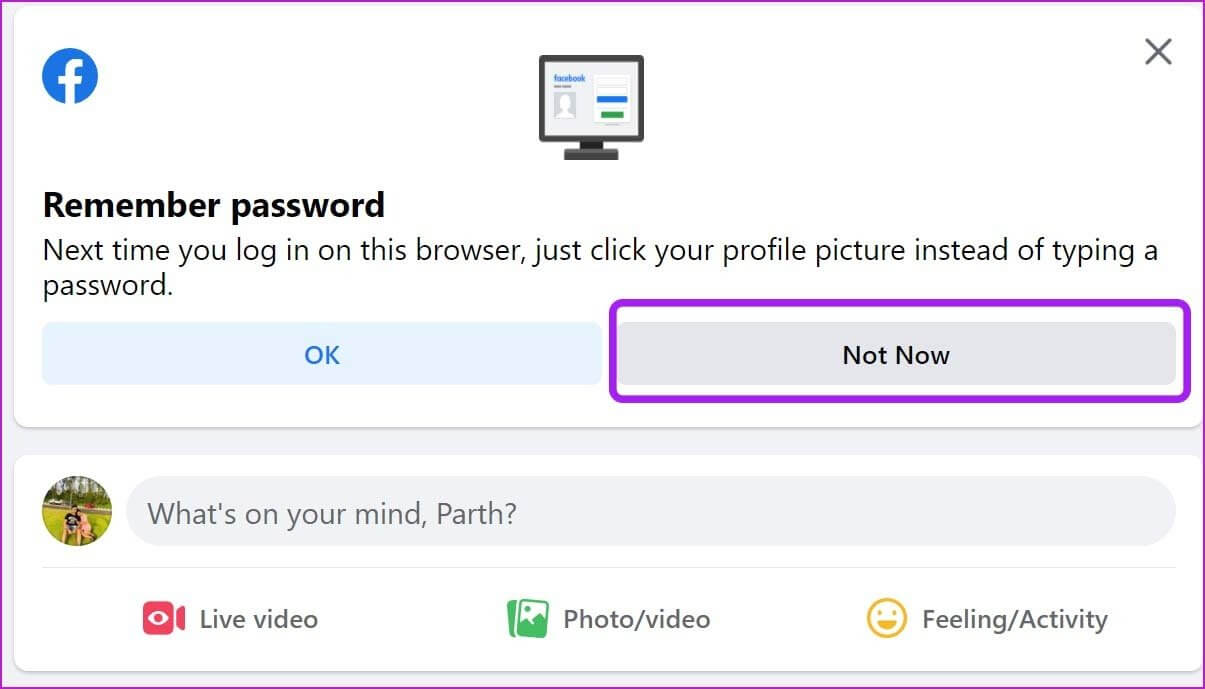
С этого момента, когда вы выйдете из своей учетной записи Facebook, приложение не запомнит ваш пароль, и вам будет предложено ввести пароль еще раз, чтобы получить доступ к своей учетной записи вручную.
Вот как выглядит ваша домашняя страница Facebook после выхода из социальной сети.
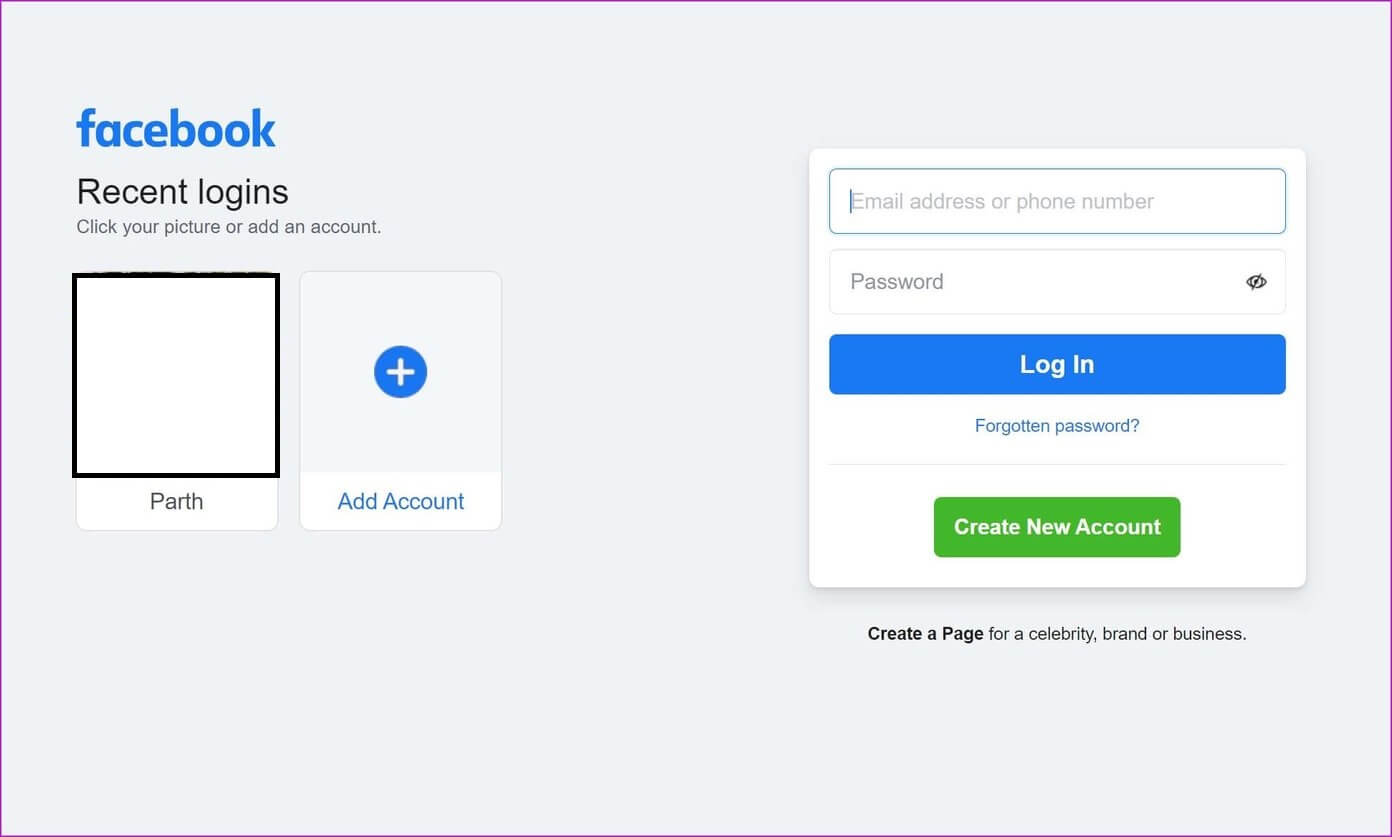
Удалить отзыв аккаунта Facebook
Возможно, вы заметили, что на главной странице Facebook в качестве ярлыка добавлена фотография вашего профиля. Нажмите на неё, введите пароль и войдите в свою учётную запись.
Вы также можете нажать кнопку «Забыли пароль» в окне входа в систему, и Facebook покажет ваш адрес электронной почты и скрытый номер мобильного телефона для сброса пароля.
Если вы больше не пользуетесь Facebook на компьютере, вы можете навести курсор на сохраненную учетную запись и нажать «x», чтобы удалить ее.
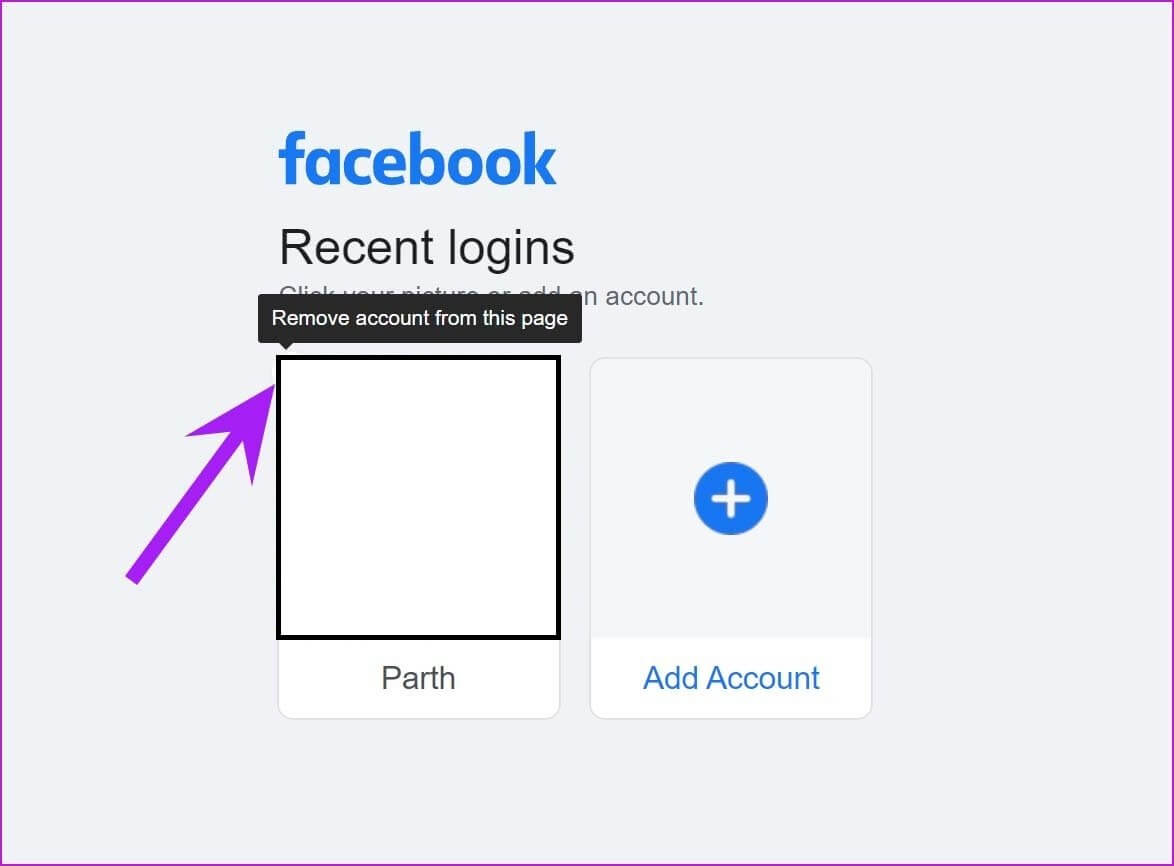
Даже после удаления вашей учётной записи Facebook, Facebook будет автоматически подставлять ваш сохранённый адрес электронной почты и пароль при попытке нажать на поле адреса электронной почты. Давайте удалим и это.
Удалите адрес электронной почты, сохраненный при входе в Facebook.
Когда вы входите в любую учетную запись социальной сети или веб-сервис с помощью Google Chrome или Microsoft Edge или Safari Браузер попросит вас сохранить данные для входа в соответствующем менеджере паролей.
Например, Google попросит вас сохранить данные для входа в систему Менеджер паролей Chrome. Таким образом, в будущем Google сможет легко заполнить ваши регистрационные данные.
Опять же, эта функция имеет смысл только для вашего персонального компьютера. Не сохраняйте данные для входа в Facebook в чужой аккаунт Google.
Вот как удалить сохраненную информацию Facebook из Google Chrome.
Шаг 1: Открыть Браузер Chrome и нажмите Список из трех пунктов выше.
Шаг 2: перейти к Настройки.
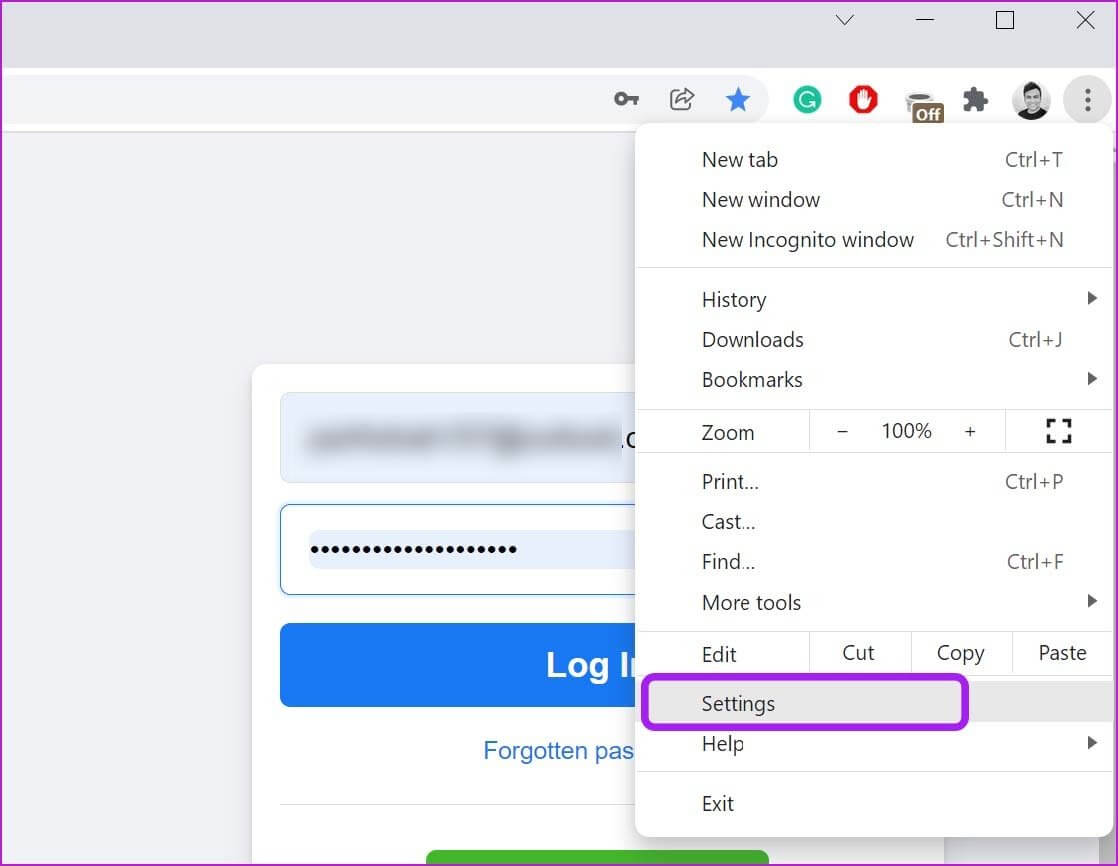
Шаг 3: Найдите Автозаполнение Нажмите «Пароли».
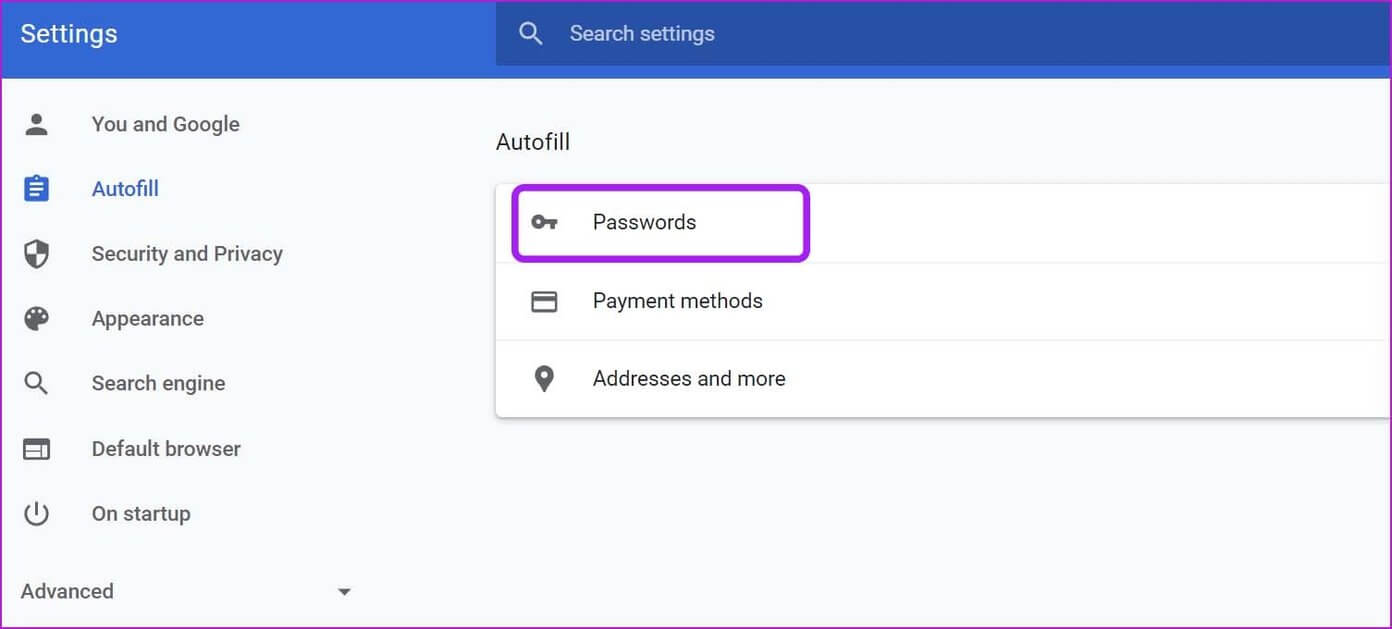
Шаг 4: Из списка Сохраненные пароли , Искать facebook.com.
Шаг 5: Нажмите Трехточечное меню Рядом с ним и выберите удаление.
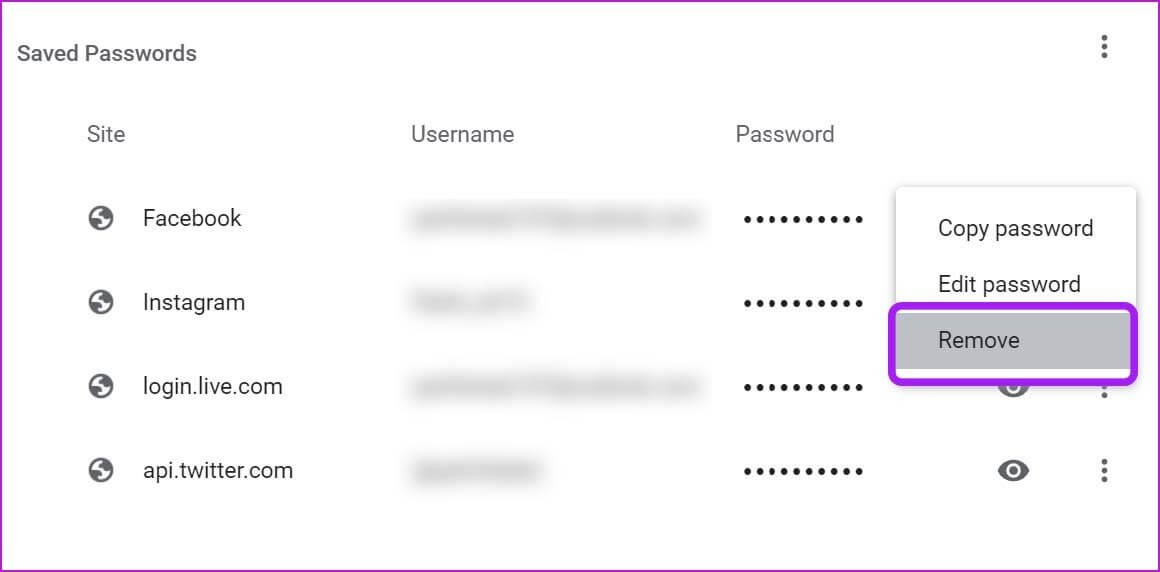
В качестве альтернативы вы можете посетить Facebook.com и нажмите маленький символ ключа В адресной строке нажмите на значок. удалять Удалите адрес электронной почты, сохраненный при входе в Facebook.
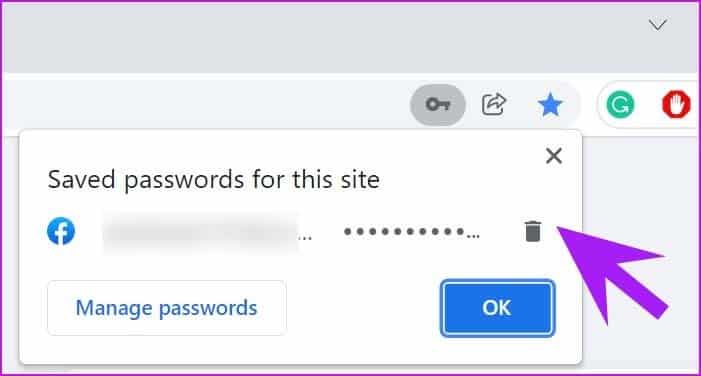
Щелкните поле адреса электронной почты, и Chrome не будет отображать ваш адрес для автозаполнения.
Удалить сохраненный адрес электронной почты из приложения Facebook на iPhone
Когда вы выходите из приложения Facebook на iPhone, Facebook запоминает ваши учетные данные, чтобы вы могли войти в него снова одним щелчком мыши. Вот как удалить сохранённые учётные записи Facebook с вашего iPhone.
Шаг 1: Открыть Facebook على iPhone и перейдите на вкладку Список.
Шаг 2: Прокрутите вниз и выберите Выйти.
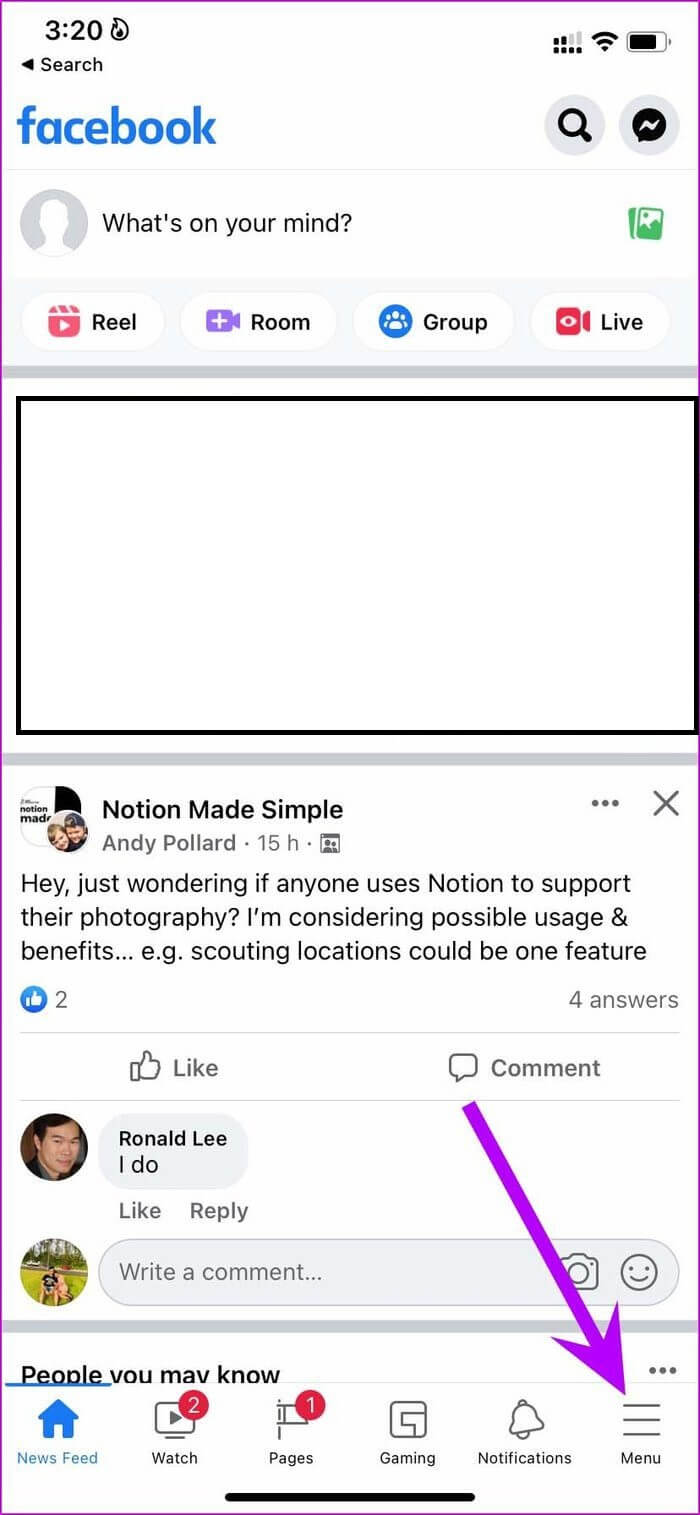
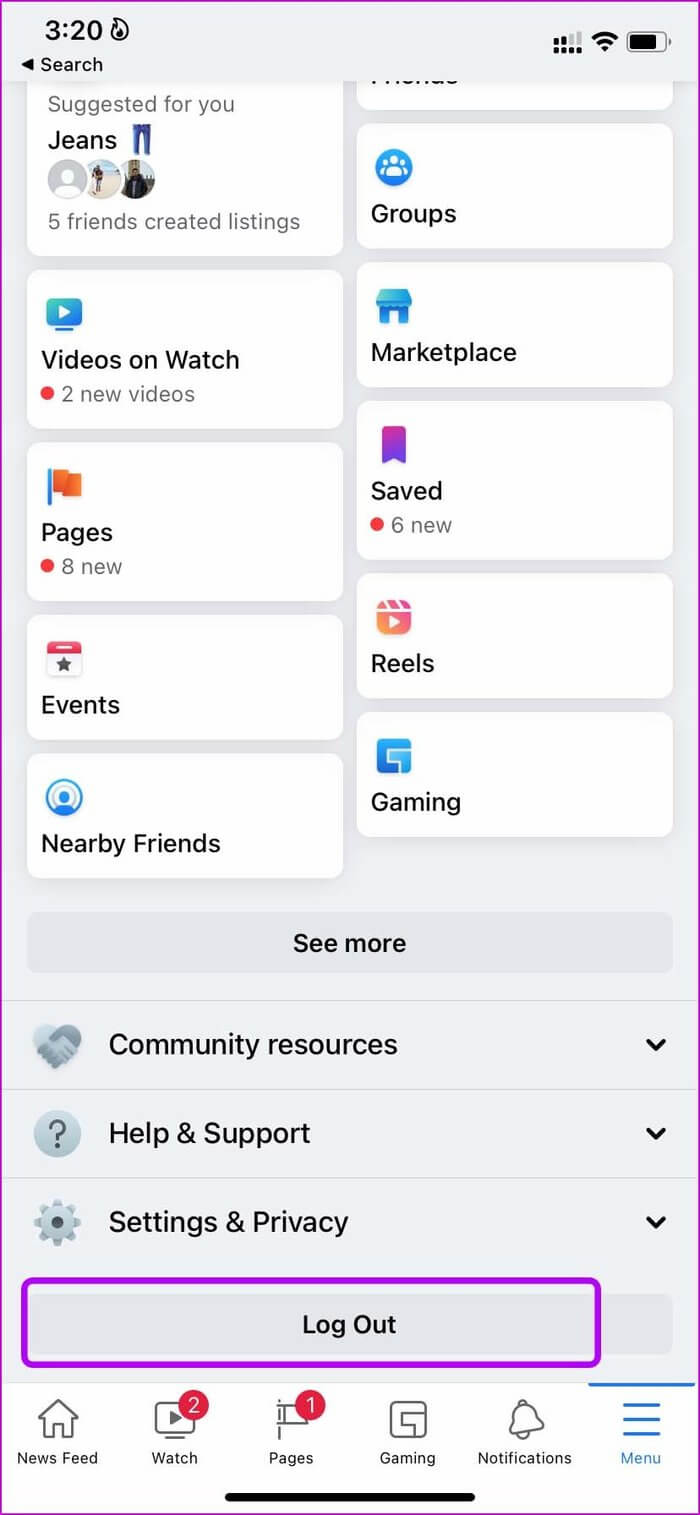
Вы не вышли из системы полностью. Любой может нажать на ваше фото профиля и войти снова. Давайте полностью удалим ваш аккаунт Facebook.
Шаг 3: Нажмите на Настройки передач Как показано на скриншоте.
Шаг 4: Найдите Учетная запись, которую вы хотите удалить.
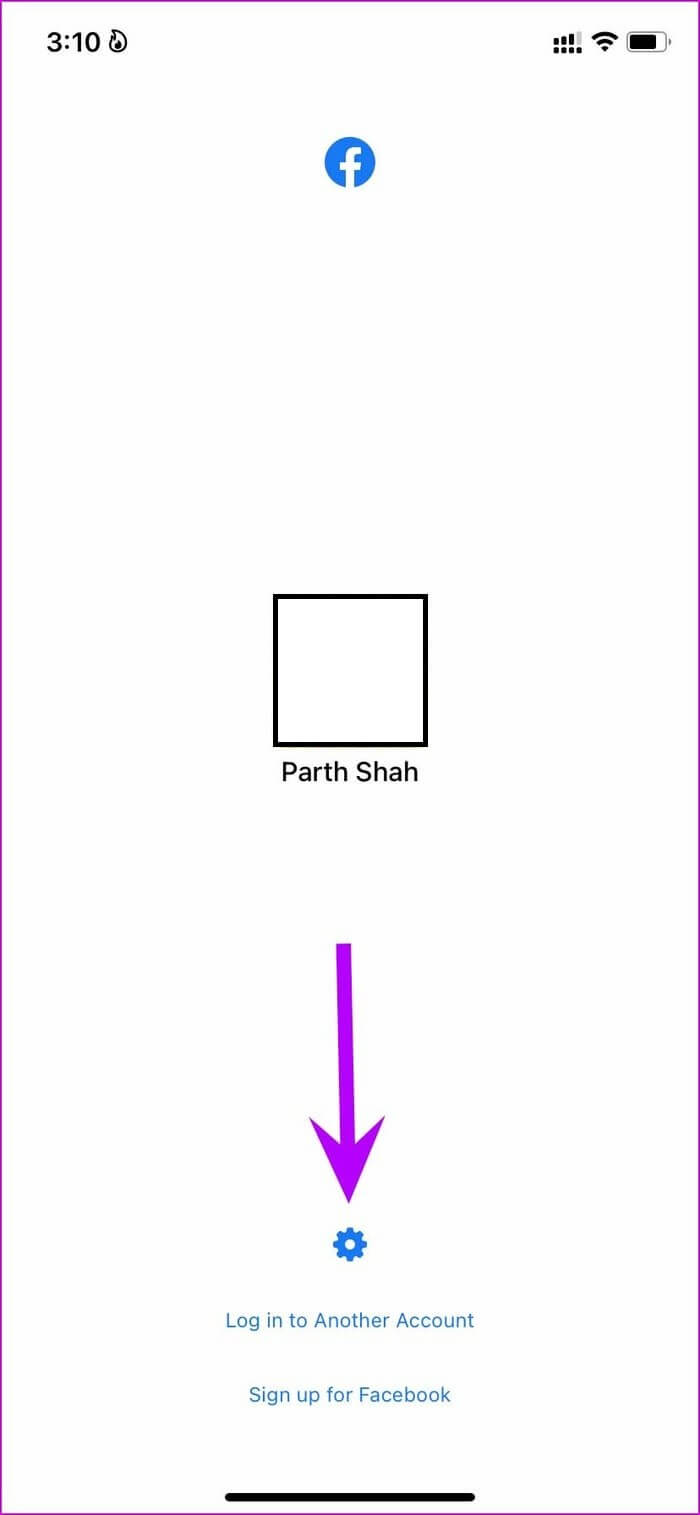
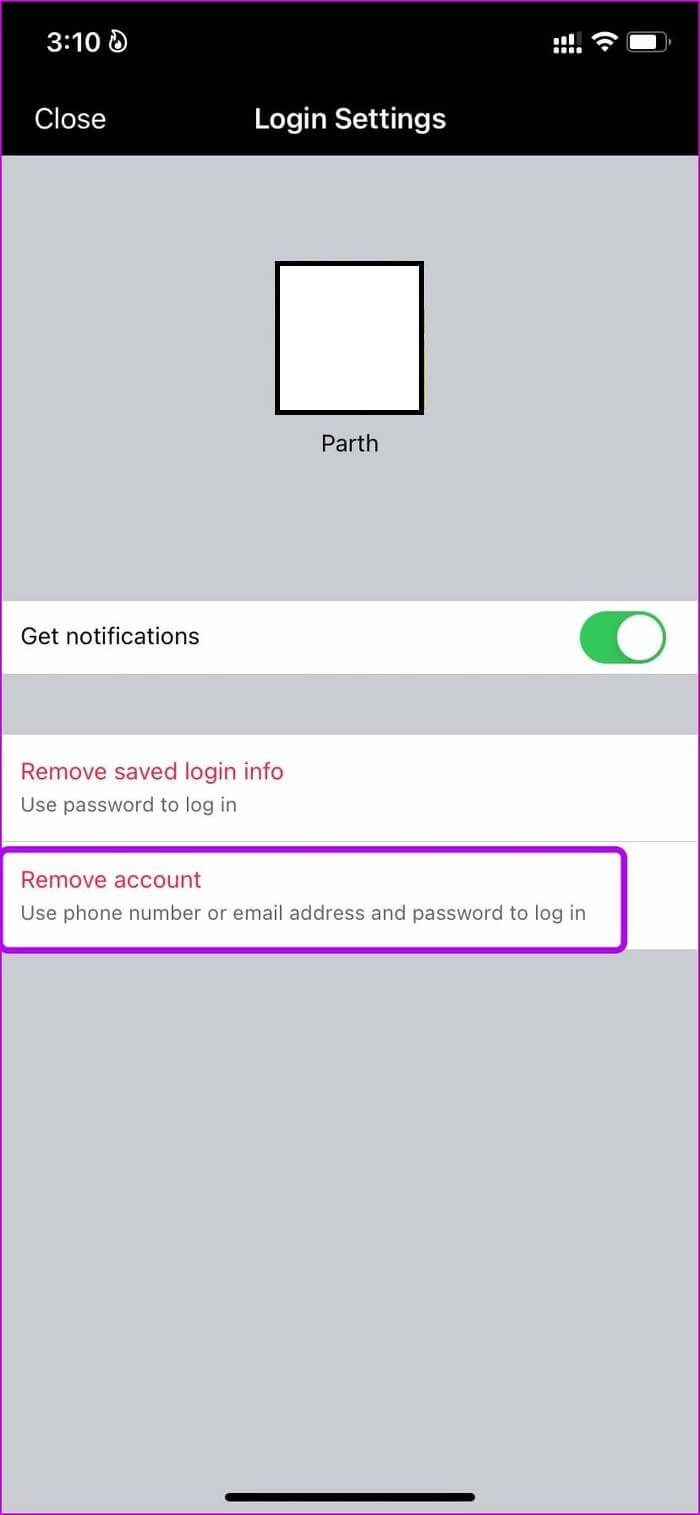
Удалить сохраненные данные для входа. Эта опция удалит ваш адрес электронной почты или номер мобильного телефона и потребует от вас ввода пароля при следующем входе в Facebook.
Удалить учетную запись. Это приведет к полному удалению вашей учетной записи, и для повторного входа вам потребуется использовать комбинацию адреса электронной почты Facebook и пароля.
3. АНДРОИД
Вот как удалить сохранённую учётную запись Facebook с вашего телефона Android. После выхода из учётной записи Facebook на вашем телефоне Android появится следующий экран.
Нажмите на Трехточечное меню и выберите вариант Удалить учетную запись с устройства.
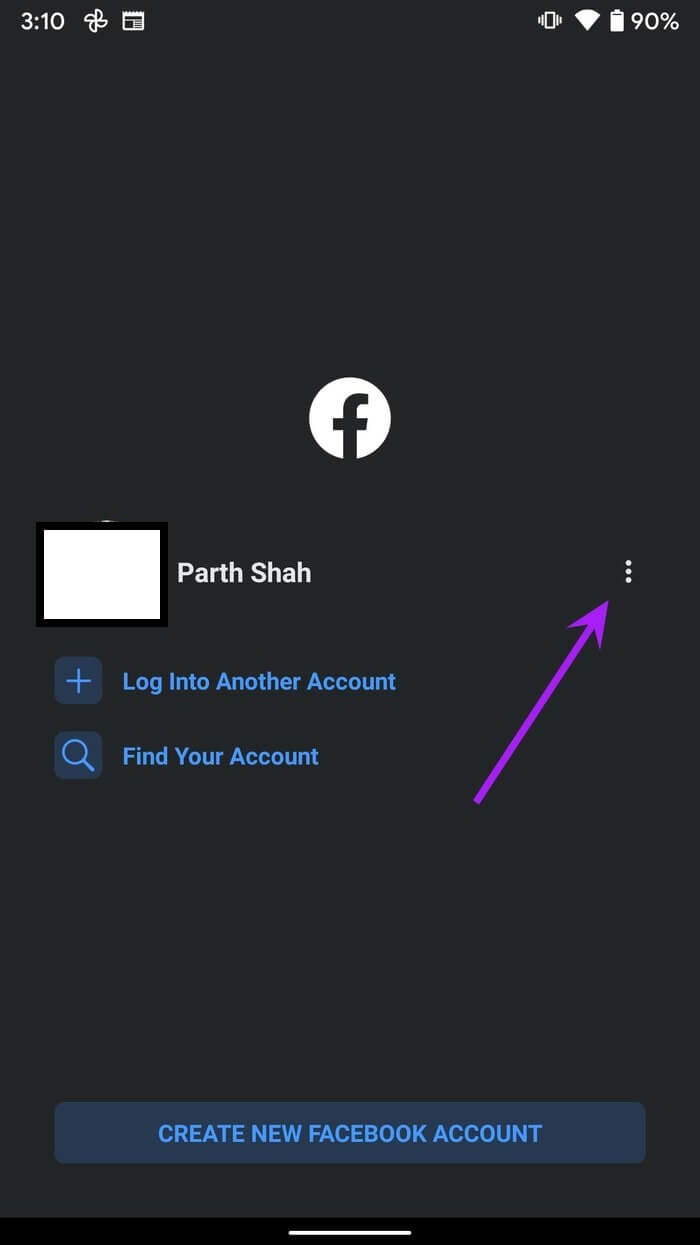
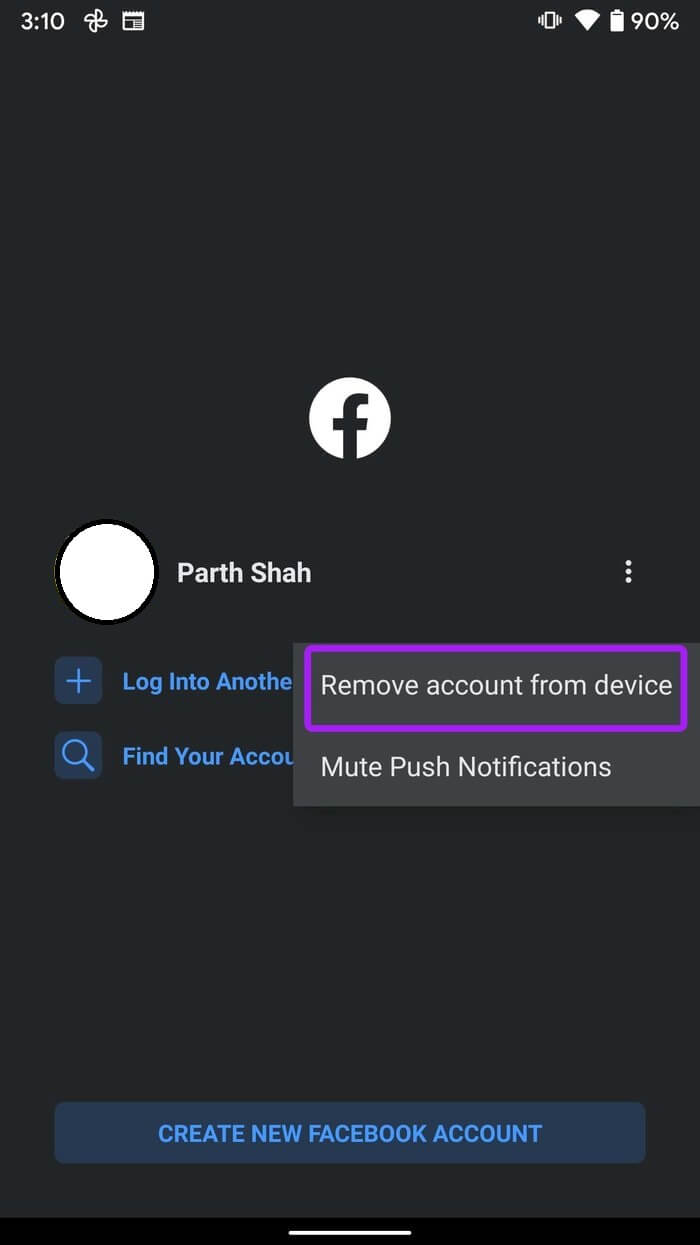
Удалить сохраненную информацию для входа с других устройств
Возможно, вы не можете получить доступ к устройству, которое использовали для входа в свою учетную запись Facebook, и теперь хотите удалить сохраненную информацию о входе в систему с этого устройства.
Facebook предлагает возможность удалить сохранённые данные для входа с любого предыдущего устройства. Вот что вам нужно сделать.
Шаг 1: Посещение Facebook На сайте войдите в свою учетную запись.
Шаг 2: Нажмите стрелку вниз и откройте. Настройки.
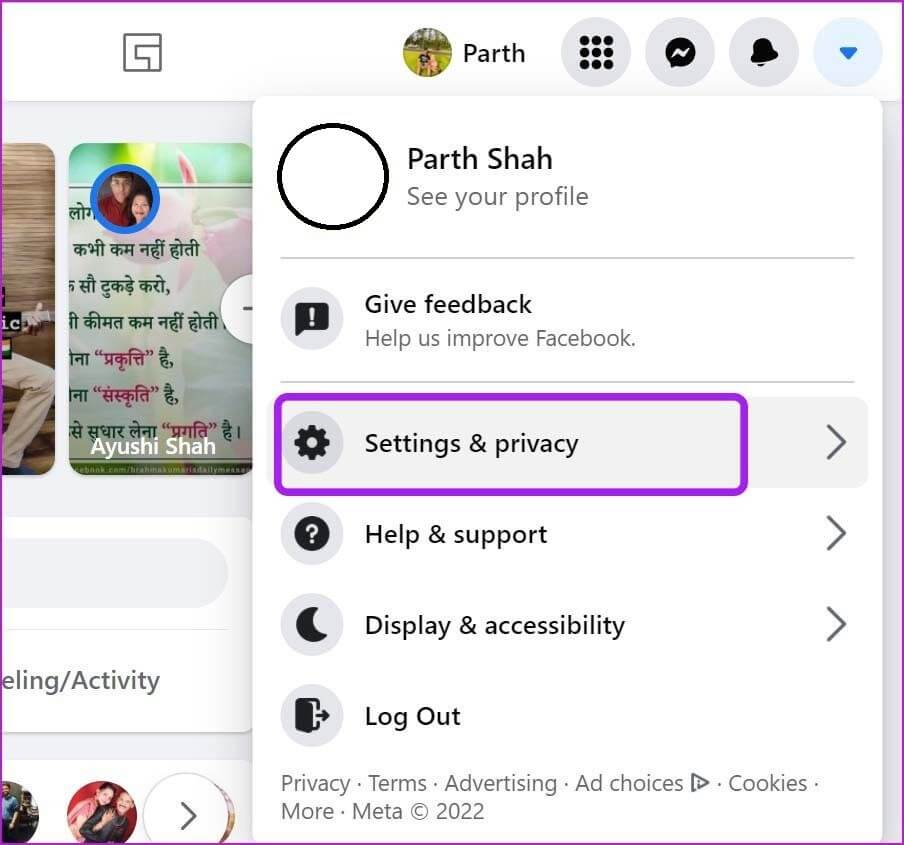
Шаг 3: Перейти к Настройки и выберите Безопасность и вход.
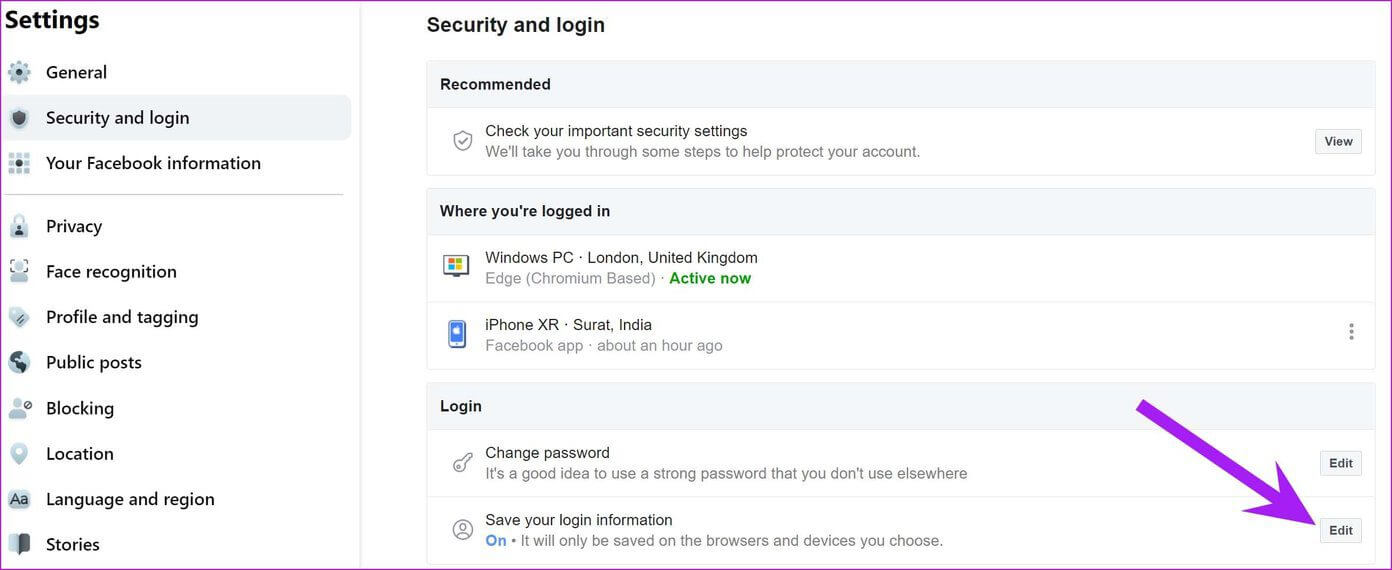
Шаг 4: В правом меню перейдите в Войти И нажмите "Выпускать" Далее по списку «Сохранить данные для входа».
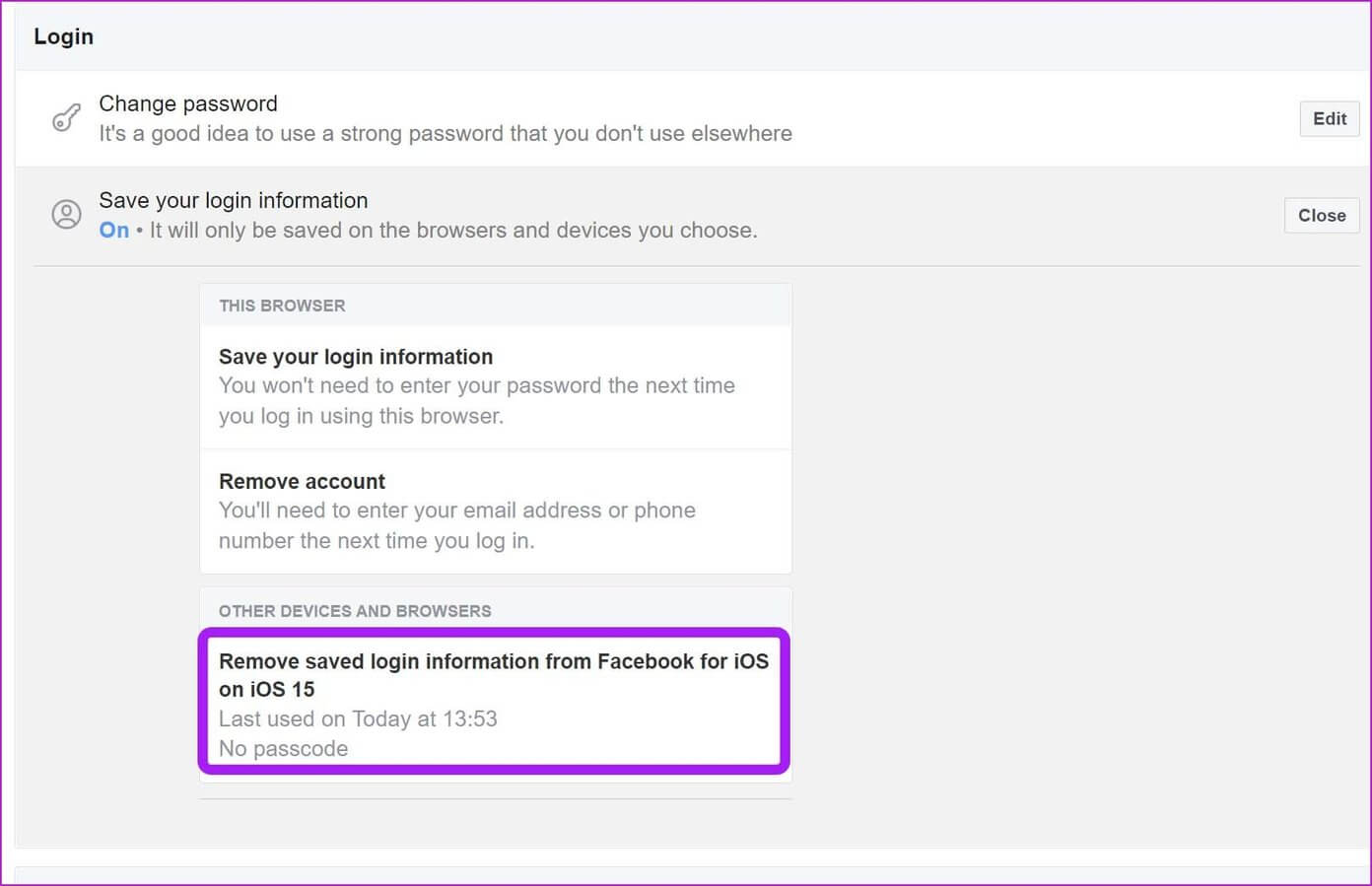
Шаг 5: В разделе «Другие устройства и браузеры» выберите Удалить сохраненную информацию для входа -Ты в порядке.
Эффективно управляйте своим аккаунтом Facebook
Независимо от того, какое устройство вы используете для входа в свой аккаунт Facebook, вы можете легко выйти из системы и удалить свой аккаунт Facebook и адрес электронной почты. Если у вас больше нет доступа к устройству, воспользуйтесь последним трюком и удалите данные для входа в Facebook.